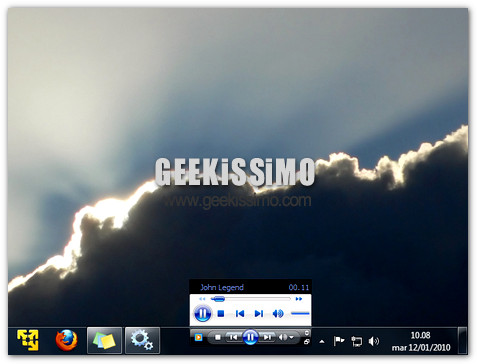
Ormai lo sanno anche i moscerini spiaccicati sul parabrezza della vostra auto. Il Windows Media Player integrato in Windows 7 ha una grave lacuna, non permette più di usufruire della comoda barra degli strumenti (con tutti i pulsanti principali e il controllo del volume) integrata nella taskbar del sistema operativo.
Una scelta sciagurata, quella di Microsoft, che ha messo subito in moto le menti astute di noi geek che a quella toolbar non vogliamo proprio rinunciarci.
Eccoci quindi pronti a suggerirvi un nuovo metodo per portare la vecchia barra degli strumenti di WMP in Windows 7, senza utilizzo di patch e meno invasivo di quello propostovi qualche mese fa. Mettetelo in pratica e non ve ne pentirete!
- Chiudere eventuali istanze di Windows Media Player ancora aperte;
- Scaricare il file wmpband.dll da qui (32 bit) o qui (64 bit);
- Copiare il file appena scaricato nella cartella C:\Programmi\Windows Media Player;
- Cliccare sull’Orb di Windows 7 (il pulsante Start), digitare services.msc nella barra di ricerca veloce e premere Invio, per accedere alla gestione dei servizi;
- Selezionare, tramite doppio click, il servizio Servizio di condivisione in rete Windows Media Player e cliccare sul pulsante Interrompi, per stopparlo in via temporanea;
- Avviare il prompt dei comandi con privilegi da amministratore;
- Digitare regsvr32 “c:\Program Files\Windows Media Player\wmpband.dll” e premere il tasto Invio, per registrare la libreria scaricata pocanzi nel sistema;
- Avviare Windows Media Player, far partire un qualsiasi file multimediale, e minimizzarlo;
- Fare click destro in un punto vuoto della super-taskbar e selezionare la voce Barre degli Strumenti > Windows Media Player dal menu contestuale, per portare la vecchia barra degli strumenti di WMP in Windows 7;
- Rispondere in maniera affermativa al messaggio che avverte circa l’incompatibilità della barra degli strumenti di Windows Media Player con Seven.
L’unico effetto collaterale di tutta la procedura è che, quando in funzione, la vecchia barra degli strumenti di WMP non fa visualizzare l’anteprima in real time del lettore multimediale (quella tipica di Windows 7).
Ad ogni modo, è possibile far tornare tutto allo stato originario, cancellando il file c:\Program Files\Windows Media Player\wmpband.dll e dando il comando regsvr32 /u “c:\Program Files\Windows Media Player\wmpband.dll” nell’apposito prompt (che va eseguito con privilegi da amministratore). Semplice, no?
[Via | IntoWindows]

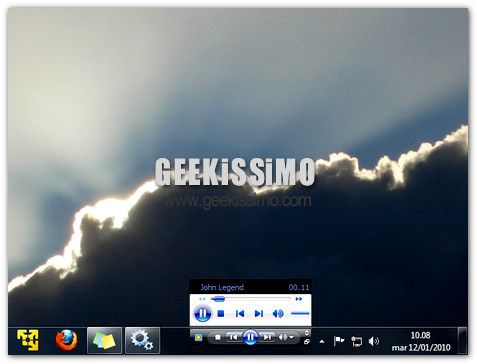



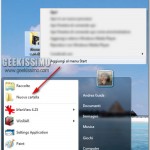

I commenti sono chiusi.